本文将详细介绍在Ubuntu操作系统上安装Docker的步骤和相关内容。Docker是一种开源的容器化平台,可以帮助用户快速构建、测试和部署应用程序。通过本文的指导,用户将能够在Ubuntu上成功安装和配置Docker,为其后续开发工作做好准备。
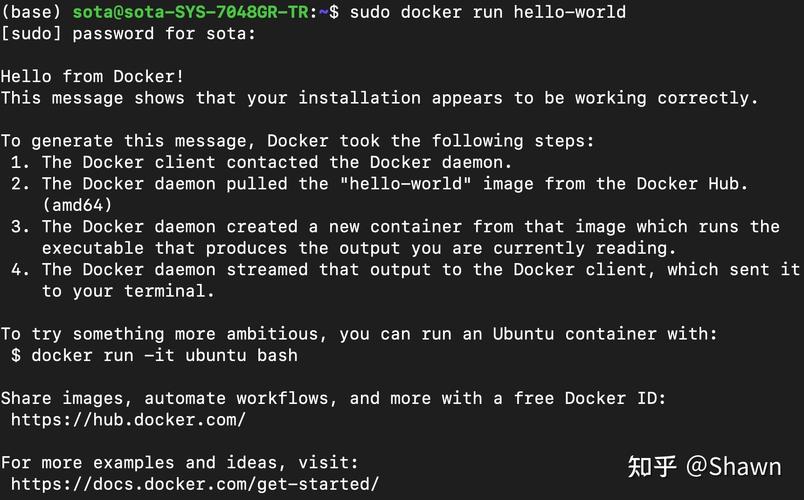
第一步:更新系统
在安装Docker之前,我们首先需要确保系统是最新版本并获得所有必要的软件包更新。打开终端,输入以下命令:
sudo apt updatesudo apt upgrade
这将更新系统并安装最新的软件包。
第二步:安装Docker
接下来,我们需要通过官方Docker存储库安装Docker。输入以下命令以添加存储库:
sudo apt install apt-transport-https ca-certificates curl software-properties-commoncurl -fsSL https://download.docker.com/linux/ubuntu/gpg | sudo gpg --dearmor -o /usr/share/keyrings/docker-archive-keyring.gpgecho "deb [arch=amd64 signed-by=/usr/share/keyrings/docker-archive-keyring.gpg] https://download.docker.com/linux/ubuntu $(lsb_release -cs) stable" | sudo tee /etc/apt/sources.list.d/docker.list > /dev/null
然后,执行以下命令以安装Docker:
sudo apt updatesudo apt install docker-ce docker-ce-cli containerd.io
这将下载和安装Docker及其相关组件。
第三步:测试安装
安装完成后,我们可以通过运行一个简单的Docker镜像来测试它是否成功安装。输入以下命令:
sudo docker run hello-world
如果一切顺利,你将看到一条消息,表示Docker已经正确安装并可以正常工作。
第四步:运行Docker
默认情况下,只有root用户可以直接运行Docker命令。如果你想让其他用户也可以使用Docker,可以将用户添加到docker用户组中。输入以下命令:
sudo usermod -aG docker your_username
将"your_username"替换为你想要添加的用户名。
要使更改生效,需要重新启动系统或注销并登录。
第五步:常用Docker命令
一旦安装和配置完成,你可以开始使用Docker了。以下是一些常用的Docker命令示例:
docker pull image_name: 下载一个Docker镜像docker run image_name: 运行一个Docker镜像docker ps: 查看正在运行的容器docker stop container_id: 停止一个正在运行的容器docker rm container_id: 删除一个已停止的容器docker rmi image_id: 删除一个Docker镜像
以上仅是一些基本命令的示例,Docker有更多功能和选项,可以根据实际需求进行学习和使用。
通过以上步骤,你已经成功在Ubuntu上安装了Docker,并了解了一些常用的Docker命令。现在你可以开始使用Docker来构建和管理你的应用程序了。
希望本文能够帮助你顺利安装和使用Docker,加快你的应用开发流程。祝你成功!

